遇到电脑系统提示宽带连接错误711时,应该如何解决?
作者:佚名 来源:未知 时间:2024-10-26
在面对电脑系统中出现的宽带连接错误711时,许多用户可能会感到困惑和烦恼,因为这个错误往往阻碍了正常的网络访问。错误711通常与Windows系统中的远程访问自动连接管理器服务(Remote Access Auto Connection Manager, RAACM)或电话服务(Telephony)未能正确启动或配置有关。不过,幸运的是,通过一系列简单的排查和修复步骤,大多数用户都能成功解决这一问题。以下是一步一步的指导,帮助您解决宽带连接错误711。
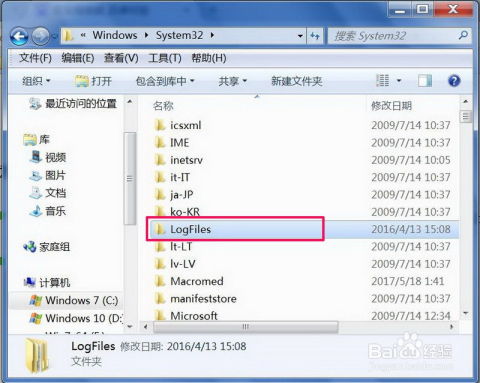
一、了解错误711的原因
在深入探讨解决方案之前,先简要了解错误711可能的成因至关重要。错误711主要是由于以下几个原因造成的:

1. 服务未启动:远程访问自动连接管理器服务(Remote Access Auto Connection Manager)或电话服务(Telephony)可能被禁用或未正确启动。

2. 系统文件损坏:某些系统文件可能因为病毒、错误的系统更新或不当的软件安装而损坏,影响服务的正常运行。
3. 注册表问题:注册表中的错误或损坏条目也可能导致服务无法启动。
4. 安全软件干扰:某些安全软件或防火墙设置可能阻止了服务的正常启动。
二、基本排查与解决步骤
步骤1:重启服务
首先,尝试手动启动相关的服务。这通常可以解决因服务未启动或意外停止导致的问题。
1. 打开服务管理器:按下`Win + R`键,输入`services.msc`,然后按`Enter`键打开服务管理器。
2. 查找并启动服务:
找到“Remote Access Auto Connection Manager”服务,确保其状态为“正在运行”。如果未运行,右键点击该服务,选择“启动”。
同样地,找到“Telephony”服务并确保它也在运行。
步骤2:使用命令提示符重置Winsock
Winsock是Windows Socket的缩写,是Windows用于网络通信的API。重置Winsock有时可以解决网络相关的问题。
1. 以管理员身份打开命令提示符:按下`Win + X`,选择“命令提示符(管理员)”或“Windows PowerShell(管理员)”。
2. 输入重置Winsock的命令:在命令提示符或PowerShell窗口中,输入`netsh winsock reset`命令,然后按`Enter`键。之后,重启电脑。
步骤3:检查并修复系统文件
如果服务启动后仍存在问题,可能是系统文件损坏所致。可以使用系统文件检查器(SFC)来修复损坏的文件。
1. 打开命令提示符(管理员)。
2. 输入并运行SFC扫描:输入`sfc /scannow`命令,然后按`Enter`键。这个过程可能需要一些时间来完成。
步骤4:检查注册表
如果以上步骤都没有解决问题,可能是注册表中的某些设置影响了服务。但请注意,直接编辑注册表有风险,建议谨慎操作或在专业人士指导下进行。
备份注册表:在开始之前,请确保备份注册表,以防万一出现意外情况。
查找并修改注册表项:这一步需要具体的注册表项知识,通常不建议非专业用户尝试。一般来说,错误711与注册表中的Telephony或RAACM相关项不太常见,但如果确定问题源于注册表,可能需要查找特定于您系统的解决方案。
步骤5:检查并调整安全软件设置
有时,防火墙或安全软件可能阻止必要的服务或网络连接。检查您的安全软件设置,确保它们没有阻止远程访问自动连接管理器或电话服务。
三、进阶解决方案
如果上述基本步骤都不能解决问题,可能需要考虑更深入的解决方案,如:
更新或回滚驱动程序:有时网络适配器或调制解调器的驱动程序问题也可能导致此类错误。尝试更新或回滚到以前的驱动程序版本。
系统还原:如果错误是在最近安装某个程序或更新后出现的,可以尝试使用系统还原点将系统恢复到出现问题之前的状态。
重新安装网络适配器:在设备管理器中卸载网络适配器,然后重启计算机让Windows自动重新安装。
联系ISP(互联网服务提供商):如果问题持续存在,可能需要联系您的互联网服务提供商(ISP)寻求帮助,特别是当问题可能与ISP的服务或配置有关时。
四、总结
宽带连接错误711虽然可能让人感到困扰,但通过仔细排查和逐步解决,大多数用户都能成功恢复网络连接。首先检查并启动必要的服务,然后尝试重置Winsock、修复系统文件、检查注册表和安全软件设置。如果这些方法都不奏效,再考虑更深入的解决方案,如更新驱动程序、使用系统还原或联系ISP。在处理这些问题时,请保持耐心,并确保在执行任何重要操作前备份重要数据。
































